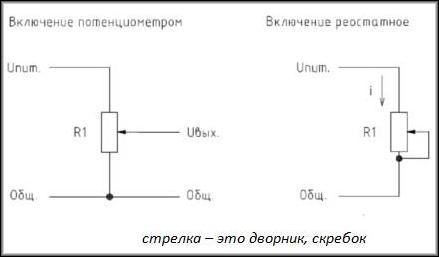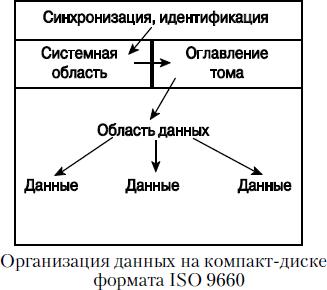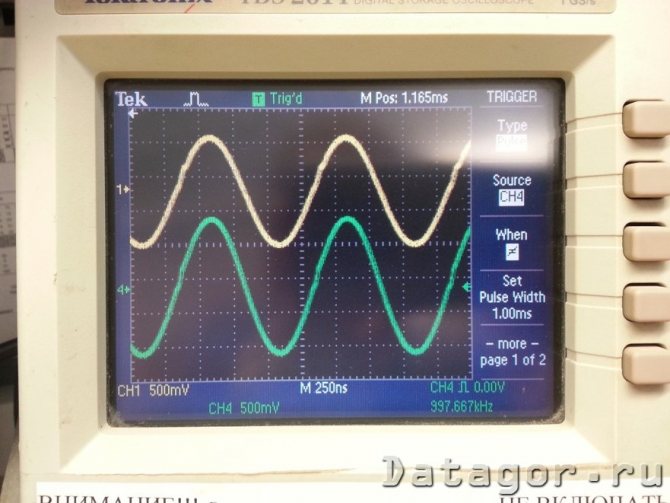Содержание
Организация папок проекта и SPL
Проект организован таким образом, что Strartup-файлы запуска микроконтроллера — в папке Startup, файлы драйверов — в папке Driver, что аналогично папкам, создаваемым средой Keil uVision. Также создана отдельная папка src, в которой будут храниться файлы программы, в данном случае файл main.c.
Теперь необходимо подключить библиотечные файлы SPL, позволяющие работать с периферией микроконтроллера. Библиотечные функции для работы с микроконтроллерами находятся в директории SPL_CODE\SPL, или же их можно скачать на официальном сайте во вкладке «Standard Peripherals Library + software pack для Keil MDK 5» -> «Standard Peripherals Library».
Каждый раз копировать файлы библиотек в папку проекта, и затем подключать в среде IAR неудобно, поэтому в данной статье библиотечные файлы размещены по стационарному адресу и подключаются во всех проектах файлы из одного источника. Преимущество данного решения в том, что при исправлении ошибки в общих исходных файлах, изменения появятся во всех связанных с библиотекой проектах, потребуется лишь повторная компиляция.
Итоговая организация файлов в директории: в общей папке IAR_CODE лежит папка SPL, и по папке для каждого микроконтроллера, внутри которых создаются отдельные проекты. Проекты используют библиотечные файлы SPL, которые подключаются относительными путями от папки проекта. Использование абсолютных путей сделает проект непереносимым в другое место, поэтому лучше использовать относительные пути. При переносе или копировании проекта куда-то, необходимо будет скопировать проект и папку SPL, сохраняя их относительное расположение. Тогда проект будет успешно собираться из другого места.
Ниже приведена организация директорий и файлов, которые будут использоваться в проекте.
Чтобы получилась такая организация, вот что нужно скопировать из архива с SPL (стоит отметить, что в IAR Installer уже осуществлена данная организация, поэтому проще будет скопировать эту папку целиком):
Файл MDR32F9Qx_config.h в стандартном архиве с SPL требуется настроить для выбора микроконтроллера. Для этого необходимо открыть этот файл в любом текстовом редакторе (например, в блокноте или Notepad) и раскомментировать МК 1986ВЕ9x как показано ниже:
В папке SPL_CODE из архива IAR Installer эти изменения не требуются.
Теперь, чтобы среда IAR могла находить файлы SPL в текущей раскладке, необходимо указать ей пути для поиска при сборке. Для этого в дереве проекта нужно нажатием левой кнопкой мыши выбрать самый верхний пункт «HelloWorld — Debug», чтобы он был активен, и открыть опции проекта (сочетания клавиш Alt+F7, или в меню «Project->Options…»). Если не выбрать верхний пункт проекта, а будет активен какой-то другой файл из групп в дереве проекта, то при нажатии Alt+F7 откроются опции этой группы. Так как в данном случае нужно указать пути для всех групп в проекте, нужно выбрать самый верхний узел в дереве.
В категории «С/С++ Compiler» нужно выбрать вкладку Preprocessor. В этой вкладке в поле «Additional include directories» необходимо добавить сформированные пути. После добавления путей директорий их следует заменить на относительные пути (так как при добавлении они являются абсолютными).
Вот пути до нужных файлов относительно папки проекта:
При расположении прочих проектов по данной раскладке, эти пути останутся правильными.
При добавлении путей через диалоговое окно необходимо следующее:
-
Добавить путь до директории через диалоговое окно
-
Путь получился абсолютным
-
Нажать на кнопку с треугольником
-
В выпавшем меню выбрать вариант с путем относительно директории проекта
How to edit and run example code in IAR
To edit and run example code in IAR Workbench follow these steps:
- Download the AD5940 SDK from the the GitHub repository:
- Navigate to the examples folder
- Double click on ADICUP3029.eww file. This opens all the example projects in the IAR Workspace
- On first time opening the project, the IAR CMSIS pack manager will open with a screen like this
- Click on Packs and expand the Device Specific option.
- Install the AnalogDevices.ADuCM302x_DFP as highlighted below
- Once installed exit the Pack Manager window and display the main IAR Workbench program.
- All the example projects are shown in the Workspace view
- To select a project to run, right click on it and select “Set as Active”
-
Expand the project to see the structure. It is divided into 4 sub sections:
- AD5940Lib — This conatins the AD5940.c source file which has all the AD5940 library functions. This file is common to all examples. The ADICUP3029Port.c file is located here also and contains port functions for the ADuCM3029 microcontroller.
- Application — This sub section contains the application code and main.c file.
- CMSIS-Pack — This pack contains the necessary files for the ADuCM3029 to function including the startup.c and system.c files
- Output — This contains the c.out file. This file should not be changed.
- Double click on AD5940_ADCPolling.c to open the file in the editor.
- Modify code as required.
- To compile and build the project go to Project→Rebuild All. IT may take a couple fo seconds to fully compile all the source code.
- To download the code to the evaluation boards first ensure the boards are connected to the PC or laptop. Then click on the green “Play” button on the top toolbar. Note, if the “play” button is greyed out cloise IAR Workbench and re-open it.
- To set breakpoints click to the left of the line of code. A red dot will appear as in above screenshot.
- The code will be loaded onto the ADuCM3029 microcontroller. To begin executing press the blue “Go” button.
Установка SPL (Standard Peripherial Library) от компании «Миландр»
Теперь необходимо скачать файлы поддержки микроконтроллеров «Миландр». Для этого на официальном сайте на странице «Программное обеспечение» нужно открыть раздел «IAR installer» и скачать MDR_for_IAR_vX.Y (на данный момент актуальная версия 1.7).
Внутри архива находится инсталлятор Setup_MDR_to_IAR_v1.x.exe, которые произведет копирование необходимых файлов в директорию установки IAR. При запуске требуется указать путь, где лежит IAR. По умолчанию используется путь C:\Program Files (x86)\IAR Systems\Embedded Workbench 8.0.
Также внутри архива расположена папка SPL_CODE. В ней содержатся файлы библиотеки SPL и простейшие проекты мигания светодиодом для микроконтроллеров.
Теперь среда готова для создания первого проекта.
Interesting tutorials
How to convert WMA to MP3 with Free WMA to MP3 Converter
… need to download the following … will be embedded into your …
How to convert AVI to FLV with Riva FLV Encoder
… also be embedded in SWF … need to download the following … want to download and install …
How to batch convert JPG to SWF with Magic Pic2Ani
… be embedded into websites … need to download the following …
How to convert REC to MP4 with VLC Media Player
… need to download the following … will be embedded into the …
How to open EPUB files on Windows 10 PC
… or you download, install, …
After you download, install, and … style sheet, embedded fonts, …
How to download a video from the Internet
… downloaded content.
Download a YouTube video … helps you download embedded videos to …
Собираем пустой проект
Для компиляции минимального проекта к уже существующему файлу main.c необходимо подключить startup-файлы с таблицей векторов прерываний и т.д.
Перед подключением файлов в проект давайте заведем переменную в среде IAR, которая будет задавать путь к нашей папке с кодом IAR_CODE. В главном меню выбираем Tools — Configure Custom Argument Variables.
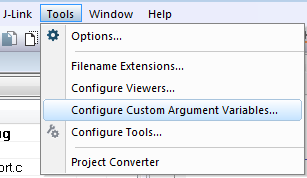
В открывшемся окне создаем группу MDR_Lib и переменную MDR_CODE, которая будет задавать путь к нашей головной папке.
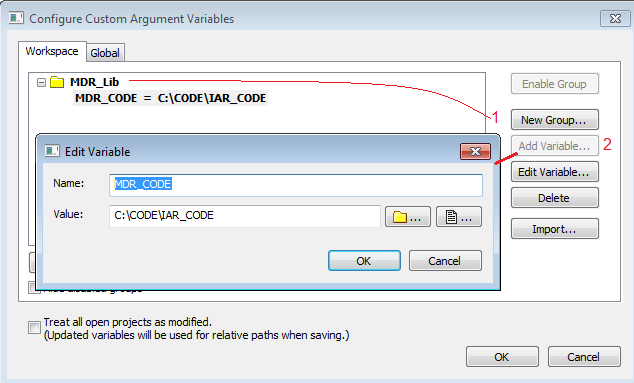
Если проект не был сохранен, а при первом сохранении сохраняется Workspace, то кнопки в данной форме будут неактивны. В этом случае необходимо перед заходом в данную форму нажать Save All.
Теперь подключая файлы из нашей директории IAR_CODE, пути в проекте будут указываться относительно переменной $MDR_CODE$, следовательно при переносе проекта в другое место достаточно будет переназначить новый путь в переменной MDR_CODE.
Давайте теперь подключим файлы необходимые для компиляции пустого проекта. Для подключения файлов кликаем правой клавишей мыши на созданной нами группе Startup, выбираем Add — Add Files, и подключаем следующие файлы:
Добавляем файлы:
IAR_CODE\SPL\CMSIS\CM3\DeviceSupport\MDR32F9Qx\startup\iar\
startup_MDR32F9Qx.s
system_MDR32F9Qx.c
system_MDR32F9Qx.h
Удобно выделить все файлы и добавить за один раз.
После этого проект должен собираться — меню Project — Rebuild All. Наблюдаем ошибок 0, на ворнинги не обращаем внимания. Библиотека не сильно подчищена для среды IAR.
Для проверки того, что файлы подключились через переменную $MDR_CODE$ кликнем правой клавишей мыши на заголовок в дереве проекта «HelloWorld — Debug» и выберем в выпадающем меню Open Containing Folder. Откроется окно проводника в Windows с выделенным файлом HelloWorld.ewp. Открываем его notepad-ом и листаем в самый низ, где находим как подключены наши, только что добавленные файлы:
....
<group>
<name>Startup</name>
<file>
<name>$MDR_CODE$\SPL\CMSIS\CM3\DeviceSupport\MDR32F9Qx\startup\iar\startup_MDR32F9Qx.s</name>
</file>
<file>
<name>$MDR_CODE$\SPL\CMSIS\CM3\DeviceSupport\MDR32F9Qx\startup\iar\system_MDR32F9Qx.c</name>
</file>
<file>
<name>$MDR_CODE$\SPL\CMSIS\CM3\DeviceSupport\MDR32F9Qx\startup\iar\system_MDR32F9Qx.h</name>
</file>
</group>
....
Видно, что пути указаны через переменную $MDR_CODE$. Надеюсь данный подход поможет при необходимости перенести весь репозитарий с проектами, то-есть папку IAR_CODE, в новое расположение или на другой компьютер с минимальными усилиями.
IAR Embedded Workbench
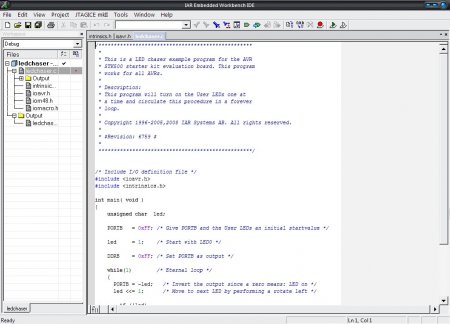
The IDE has new artwork, enhancements to window management and docking, customizable toolbars, revised Information Center, and new tutorials.
Unicode support
The Unicode standard for consistent encoding, representation, and handling of text is now supported. This means that you can use Unicode characters (alphabetic, numeric, symbols, emoji, etc) in the source code.
Stack usage analysis
With stack usage analysis enabled, a stack usage section will be added to the linker map file with listings of the maximum stack depth for each call graph root. The analysis process can be customized to take into account such constructs as calls via function pointers and recursion. The output can optionally be generated in XML format for post-processing activities.
Stack protection
The IAR C/C++ compiler for RH850 now supports stack protection.
A canary value will be placed between the stack variables and the return address so that the system can detect corruption of a function return address before the function returns to that address.
The compiler will use heuristic to determine whether a function needs stack protection or not. If any defined local variable has the array type or a structure type that contains a member of array type, the function will need stack protection.
Renesas Smart Configurator included
Renesas Smart Configurator is a standalone tool for automatically generating control programs (device driver programs) for peripheral modules in accordance with settings. It fully supports code generation for IAR Embedded Workbench for RH850 and the generated modules are incorporated via the IAR Project Connection mechanism.
Enhanced Registers and Symbols windows in C-SPY
The C-SPY Symbols and Registers windows have been re-designed with new features.
The Symbols window now has a filtering function and a new column displaying to which program module a certain symbol belongs.
Some of the new features in the Registers window are drag-and-drop support from source code windows, detailed register tool-tip information, and improved handling of user-defined registers groups.
IAR Embedded Workbench for AVR. Быстрый старт.
IAR — это один из лучших компиляторов С/С++ для множества микроконтроллеров, начиная от 8051 и заканчивая продвинутыми ARMами. Про создание проектов для ARM уже писали в учебном курсе имени этого же контроллера, я же напишу про создание проекта для AVR, особенностей работы и отладки в нем.
Настройка среды.Tools->Options.MessagesShow build messagesAllTools->Configure Tools.Initial DirectoryRedirect to Output Window
Создание проекта. Запускаем IAR Embedded Workbench и видим главное окно программы:
Project->Create New Project.
Да, iar точно знает, что краткость сестра таланта:) Пользоваться этим пока не возможно, поэтому можно переходить к настройкам проекта.
Настройка проекта. Выбираем в меню — Project->Options. или жмем Alt+F7 и видим первое окно настроек:
Plain ‘char’ isOptimizationListLinkerOutputExtra OutputExtra Options
В результате получим на выходе 3 файла:
- *.d90 — для отладки
- *.eeprom.hex — для прошивки eeprom
- *.flash.hex — сама прошивка
На этом настройку проекта можно считать законченной и переходить к написанию программы.
Написание Hello World. На самом деле писать программу мигающую чем-то я не буду;) А только опишу особенности реализации С в применении к iar. Итак, сразу включаем в самое начало программы следующее:
Без определения *1 не будут доступны битовые поля регистров. Почему так сделано мне самому не понятно:) В *2 идет как раз описание регистров. Без *3 не будет некоторых макроопределений.
Задержки в iar сделаны через количество тактов, однако в 99% случаев гораздо удобней указывать время задержки в микро или миллисекундах. Поэтому добавим следующие определения:
Теперь задержку можно сделать так:
Для размещения констант во флеш используется модификатор __flash:
Для переменных в eeprom соответственно модификатор __eeprom.
Как читать и писать такие переменные компилятор разберется сам, при этом для чтения не нужны извращения типа pgm_read_byte. Все переменные этих типов могут быть только глобальными и запись во флеш не поддерживается. Т.е. команд типа SPM нет. Как пример запись в eeprom константы из flash:
Прерывания объявляются следующим образом:
Где TIMER2_OVF_vect тип прерывания, имена прерываний можно посмотреть в файле описания конкретного процессора. Для mega16 — это C:\\Program Files (x86)\\IAR Systems\\Embedded Workbench 5.4\\avr\\inc\\iom16.h TIMER2_interrupt — просто имя прерывания, можно написать что угодно. В остальном тут такой же С как и в любой другой среде.
Отладка в IAR Отлаживать программу можно в железе, через любые аппаратные отладчики. JtagIce и Dragon самые известные и доступные из них. При этом показывается содержимое регистров, переменные, снимаются/устанавливаюся аппаратные флаги и срабатывают прерывания. Причем в отличие от gcc + студия переменные показываются вне зависимости от ее типа и расположения. В общем отладка в железе в iar проста и приятна. Тип отладчика выбирается в свойствах проекта. Там же он и настраивается. У кого отладчиков нет можно использовать симулятор. Тут уже не так радостно. IAR, в отличие от студии, не эмулирует работу процессора. Это означает, что таймеры в симуляторе не считают, флаг готовности аппаратного i2c не устанавливается и так далее. И установка флага нужного прерывания вручную не приведет к вызову этого прерывания. Но переменные все равно показываются правильно. После gcc это неимоверно доставляет. Итак, отладка в iar. Для запуска отладчика нажимаем зеленый треугольник на правом панеле.
ViewПеременныеWatch, Auto, Statics и Locals.Окно РегистрыдизасемблерапрограммыSimulator->Interrups.
источник
IAR Embedded Workbench® для STM8
11 Сентября 2011
Прошло уже много времени с первого знакомства с микроконтроллерами STM8, на текущий момент у меня сложилось уже некоторое “понимание” компилятора Cosmic и появилось желание сравнить его с популярным продуктом IAR Embedded Workbench . Точнее меня интересует как реализовано выполнения кода из ОЗУ.
IAR Embedded Workbench это интегрированная среда для разработки и отладки программ для различных платформ, в данном случае для микроконтроллеров серии STM8A, STM8S и STM8L.
На текущий момент предлагается версия 1.30 и два варианта использования:
- 30-day evaluation edition — 30 дневная пробная версия, без ограничения по размеру кода
- 8kB KickStart edition – почти без ограничения по времени (на текущий момент выдают лицензию до 2036 года), но с ограничением по размеру кода (8 кБ)
И ещё два варианта: купить полноценную версию или крякнуть 😉
Переустанавливать программы я не люблю, взламывать не наши методы, поэтому я выбрал 8kB KickStart edition для пробы более чем достаточно.
Для скачивая необходимо пройти регистрацию, почтовый адрес желательно указать реальный на него потом придет ссылка для скачивания и лицензионный ключ.
Процесс регистрации, загрузки и установки описывать не буду там все тривиально, отмечу только что размер дистрибутива составляет 106 Мб.
Первый запуск
Как и в эклипсе первым делом необходимо создать рабочее пространство Workspace:
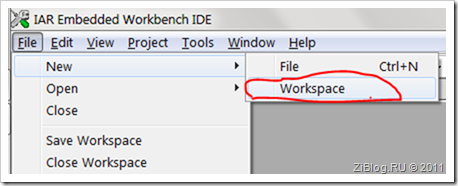
и новый проект:
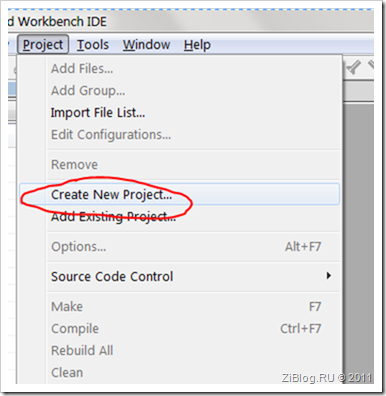
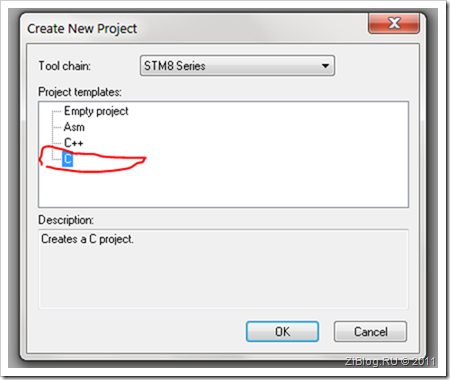
я выбрал обычный Си.
Получилась вот такая заготовка:
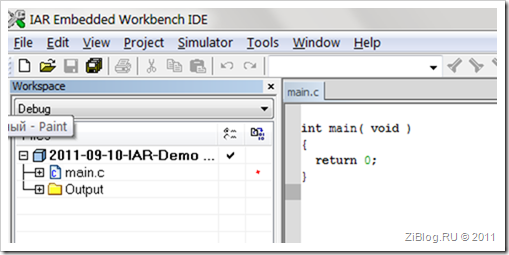
Осталось только настроить проект под наши нужды.
Для этого открываем настройки проекта (Alt+F7) и производим следующие:
- выбираем необходимый микроконтроллер, в моем случае это STM8S105C6
- изменяем уровень оптимизации на максимальный
- и выбраем ST-Link
Для примера я взял инициализацию OLED дисплея, скопировал все файлы в директорию проекта и подключил исходник для OLED дисплея:
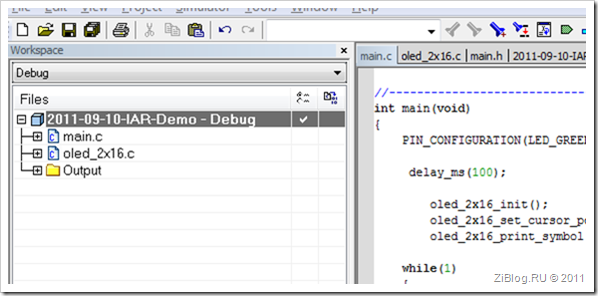
Собралось все без проблем, что удивило 🙂
Разница в размере получилась не большая:
- IAR – 762 байт
- Cosmic — 701 байт
Но это для меня не главное, как я уже говорил мне интересно выполнение кода из ОЗУ.
Дело в том что если в коде используются какие либо библиотечные функции, то они по прежнему остаются во флеш. В космике я не смог пока решить эту проблему.
Для проверки объявил функцию задержки с атрибутом __ramfunc , но чуда и тут не произошло
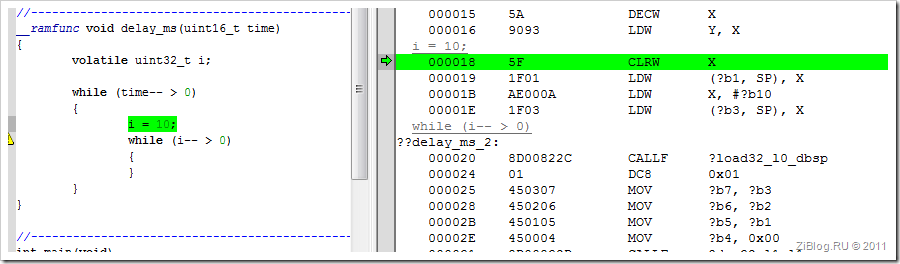
как видим идет вызов встроенной подпрограммы load32_10_dbsp расположенной по прежнему во флеш 🙁 (адрес 0x822C)
Так что пока вопрос остался открытым, буду искать решение дальше.
Если кто знает как решить или есть какие-то мысли по этому поводу напишите пожалуйста.
Categories:
Микроконтроллеры
Please enable JavaScript to view the comments powered by Disqus.
comments powered by Disqus
Настройка проекта, на примере 1986ВЕ92У
Создаем новый проект, выбираем язык Си.
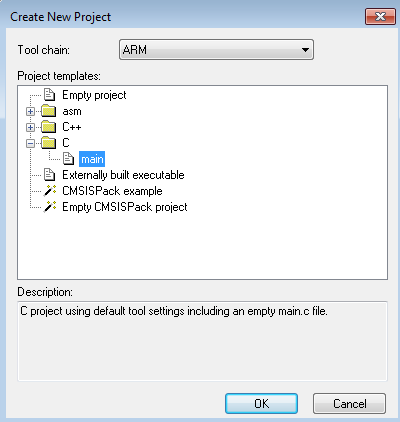
Проект я сохраняю в созданную мной директорию C:\CODE\IAR_CODE\1986BE9x\HelloWorld, название проекта указываю такое-же «HelloWorld». Про организацию папок будет рассказано ниже — .
Создастся проект с пустой реализацией функции main. Откроем опции проекта и настроим его под конкретный микроконтроллер, выбираем пункт меню или жмем Alt+F7. Далее приведу только те опции, которые необходимо поменять, все остальное остается по умолчанию. По вкладкам:
Выбираем наш микроконтроллер, 1986ВЕ92У относится к группе 1986ВЕ9х.
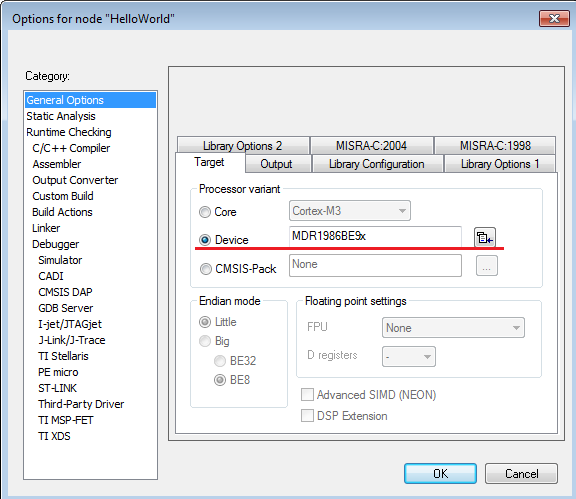
Если будет необходим hex файл прошивки, то включить его создание можно в этой вкладке.
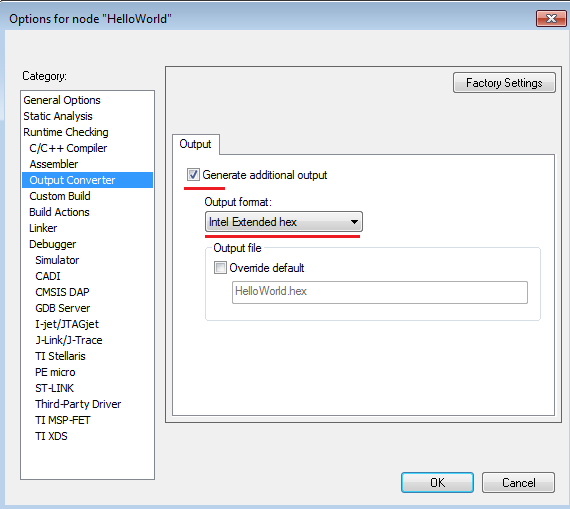
Linker
Здесь необходимо выбрать файл задающий раскладку памяти для МК. Этот файл MDR32F1.icf мы копировали ранее при установке SPL. Определение $TOOLKIT_DIR$ как раз содержит путь к директории установки, в которую мы копировали папки Milandr.
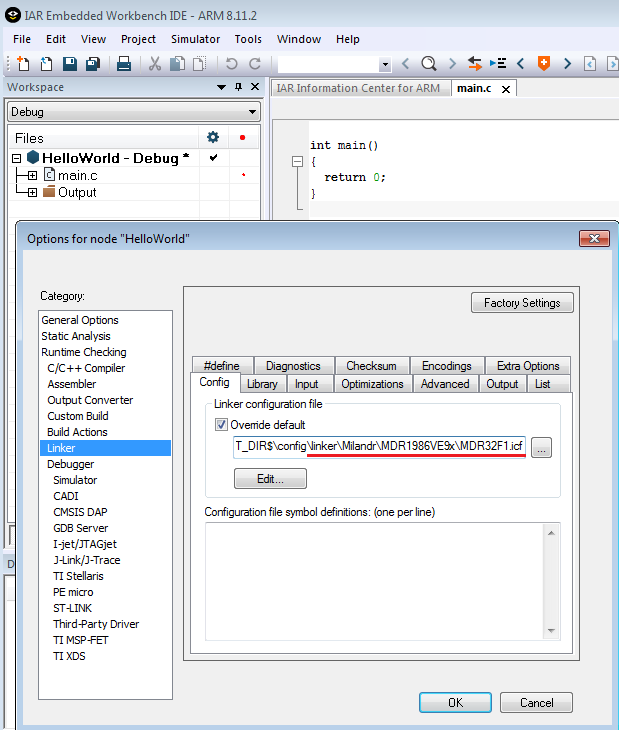
C:\Program Files (x86)\IAR Systems\Embedded Workbench 8.0\arm\config\flashloader\Milandr\MDR1986VE9х\MDR32F1.icf
Области памяти можно скорректировать, нажав Edit, но тогда лучше сохранить измененную версию под новым именем, чтобы оставить рабочим исходный вариант.
Debugger
В закладке Setup необходимо выбрать наш отладчик, J-link уже присутствует в списке, выбираем его. Отладчика Ulink2 нет в списке, видимо необходимо ставить дополнительно. Кроме этого необходимо выбрать приведенные на картинке ниже файлы FlashMDR32F1x.mac и jbr_1986BE9x.ddf, которые мы так же копировали при установке SPL.
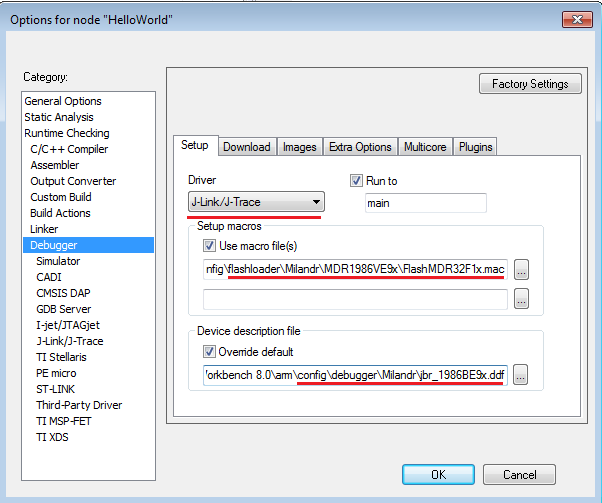
C:\Program Files (x86)\IAR Systems\Embedded Workbench 8.0\arm\config\flashloader\Milandr\MDR1986VE9х\FlashMDR32F1x.mac C:\Program Files (x86)\IAR Systems\Embedded Workbench 8.0\arm\config\debugger\Milandr\MDR1986VE9х\jbr_1986BE9x.ddf
В следующей закладке Download выставляем опции «Verify download» и выбираем файл загрузчика FlashMDR32F1x.board, который загружает нашу программу в микроконтроллер. Это аналог flm файла в среде Keil.
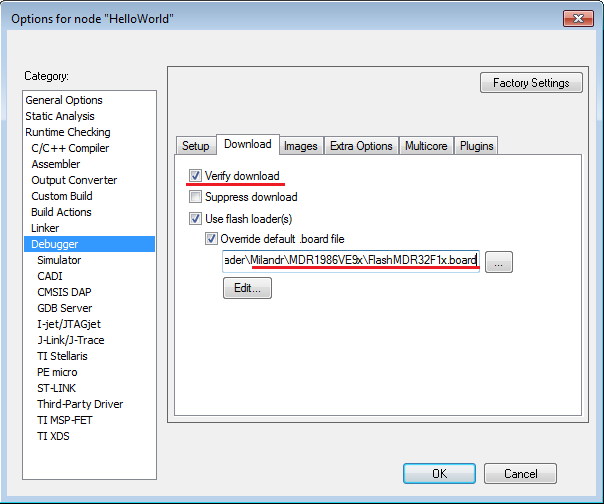
C:\Program Files (x86)\IAR Systems\Embedded Workbench 8.0\arm\config\flashloader\Milandr\MDR1986VE9x\FlashMDR32F1x.board
J-Link/J-Trace
В данном окне выставим опции аналогичные тем, что мы выставляем для данного отладчика в среде Keil. Укажем стартовую частоту микроконтроллера 8МГц и выставим Reset Pin. Далее можно выбрать использование Jtag или SWD, а так же увеличить скорость подключения, но мне сейчас это не критично, поэтому оставил по умолчанию.
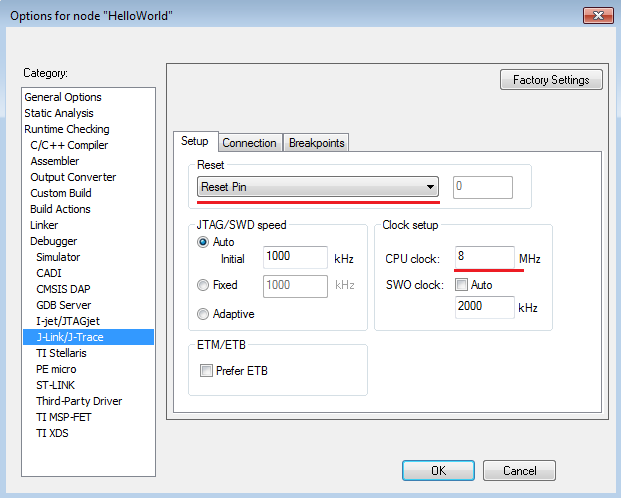
После внесения изменений, да и вообще периодически, полезно нажимать кнопку Save All. При первом сохранении IAR предложит сохранить Workspace текущего проекта, сохраняем под таким же «HelloWord»-ом. При следующих запусках среды выбираем File — Recent Workspaces и IDE открывается в состоянии в котором мы ее оставили.
Продукция для образовательных учреждений и учебные курсы
Кроме специальных лицензий для некоммерческих и учебных организаций, имеющих значительно более низкую стоимость по сравнению со стандартными лицензиями, компания IAR Systems развивает направление обучения эффективной работе со своими продуктами. Программа IAR Academy доступна в нескольких странах: Швеции, Германии, США и Японии. Для России курсы обучения доступны на базе учебного центра IAR Systems в городе Упсала, Швеция. Конкретные курсы, даты проведения и место проведения можно уточнить на сайте компании. Обучение проводится на английском языке.
Учебные лицензии представляют собой сетевую версию на пять рабочих мест или версию с привязкой к компьютеру. Оба варианта продаются за половину стоимости обычной версии с привязкой к компьютеру. Данные лицензии доступны только некоммерческим и образовательным учреждениям и требуют подписания соответствующей формы.
Использование примеров для STM32F4DISCOVERY в IAR Embedded Workbench for ARM
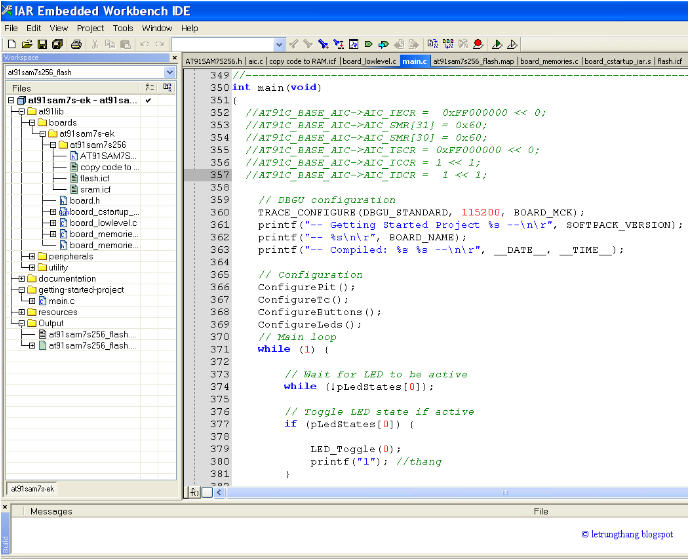
В статье “Программное обеспечение для STM32F4DISCOVERY (http://firsthand.ru/node/298)” я уже писал, что примеры которые идут вместе с IAR EWARM (IAR Embedded Workbench for ARM) для микроконтроллеров STM32F4 не работают с STM32F4Discovery, потому что они ориентированы на их собственную отладочную плату IAR KickStart Kit for STM32F407ZG.
Для того чтобы работать в IAR EWARM с STM32F4Discovery нужны примеры именно для STM32F4-Discovery и именно для среды разработки или toolchain IAR EWARM (IAR Embedded Workbench for ARM).
Такие примеры есть у самой компании STMicroelectronics и их можно свободно использовать.
STSW-STM32068STM32F4DISCOVERY board firmware package, including 22 examples (covering USB Host, audio, MEMS accelerometer and microphone) (AN3983)
Попасть на неё легче через поиск. Можно и по другому, но мне нравиться через поиск. Так быстрее. Просто набираешь “STSW-STM32068” и первая ссылка ведет куда надо.
https://youtube.com/watch?v=XyCQnREio5U
Ищем внизу на странице раздел “Get Software” и жмем на кнопочку “Download” напротив STSW-STM32068. После этого загружается zip-архив stsw-stm32068.zip.
В данном архиве, после распаковки, видим папку STM32F4-Discovery_FW_V1.1.0. Эта папка и содержит примеры для STM32f4discovery.
Эту папку можно теперь перенести в папку с проектами IAR EWARM, оставить там где она есть или перенести в, специально созданную для экспериментов, свою папку.
Практически во всех примерах от официальных изготовителей микроконтроллеров и изготовителей отладочных плат файлы проектов для IAR EWARM (IAR Embedded Workbench for ARM) размещаются в папках с названием EWARM.
Например, есть папка “Demonstration” с файлами проекта демонстрации некоторых основных возможностей отладочной платы, а в ней есть папка EWARM, в которой находятся файлы проекта для IAR EWARM.
Пример работы с портами ввода/вывода GPIO я нашел в папке “E:PROJSTM32F4STM32F4-Discovery_FW_V1.1.0ProjectPeripheral_ExamplesIO_Toggle” и файлы проекта для IAR EWARM соответственно в папке “E:PROJSTM32F4STM32F4-Discovery_FW_V1.1.0ProjectPeripheral_ExamplesIO_ToggleEWARM“
Слева отображается состав проекта, а внизу две строчки сообщают что проект создан для STM32F407VG.
В папке User находиться файл main.c в котором содержиться основной код программы и откуда всегда стоит начинать изучать примеры. Но сейчас мы этот шаг изучения пропустим, потому что основная цель – это проверить работоспособность примеров для STM32F4discovery в среде разработки IAR Embedded Workbench for ARM.
Для этого просто откомпилируем пример работы с портом ввода/вывода GPIO. Для этого в меню выбираем “Project”, затем “Rebuild All”. Так проверим наличие ошибок, все ли файлы присутствуют и, если всё хорошо, откомпилируем пример.
После компиляции проекта выходит сообщение о том, что ошибок нет и замечаний нет.
После загрузки, выполнение программы останавливается на строке подсвеченной зеленым цветом.
Теперь можно проверить работу программы в пошаговом режиме, или запустить непрерывное выполнение. Для непрерывного выполнения нажимаем на кнопочку “Go”. Ранее погасшие светодиоды начинают мигать по часовой стрелке. То есть, пример откомпилировался, загрузился и нормально себя чувствует в памяти микроконтроллера, выполняя заданную работу.
Теперь можно остановить отладку. При этом программа в микроконтроллере никуда не изчезает, а спокойно продолжает работать.
IAR Embedded Workbench Tutorial for MSP430
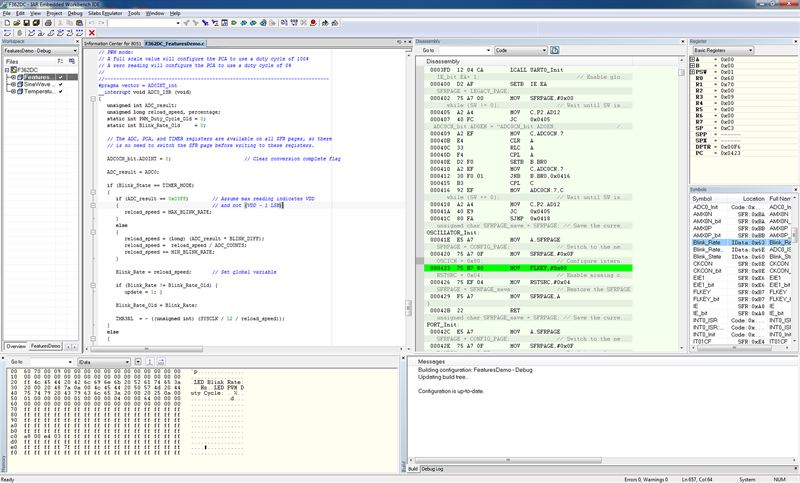

A short tutorial on how to use the IAR Embedded Workbench 5.3 to program and debug MSP430 microcontrollers on a windows box.The article teaches the reader to create and compile a simple C Project to blink the LED on a launchpad development board from Texas Instruments.The article can also be used with other MSP430 emulators like MSP430 Flash Emulation Tool (MSP-FET).
IAR Embedded Workbench for MSP430 is a commercial integrated development environment developed by IAR Systems. The IDE comes in a paid full version and a code limited trial version.
The free version can be downloaded from the IAR website free of charge and supports all the MSP430 derivatives. It is limited to a program size of 4KB.
This would sufficient for programming most MSP430G2xxx series that comes with Launchpad development kit.
If you require more program size than 4 KB then you can try Code Composer Studio from Texas Instruments (Free Version –16 KB code limit) or Open source MSPGCC compiler.
Installation
Installation is simple, you can download the .exe file from the IAR website to your computer. They may ask you to register first before downloading. After the executable is downloaded run it and complete the installation. Please restart your computer after the installation is completed otherwise the drivers may not function properly.
Creating a Project in IAR
We are going to create a small C project to blink an LED on a Launch pad Development board from TI. You can download the sample codes for the appropriate controller (here MSP430G2553) from Texas instrument Website.
Now click on the “Project “ menu from the menu bar and select “Create New Project….” which will open a new window called “Create New Project”.
On this window we can see templates for creating Assembly language, C, and C++ projects. If we select the “asm” template it would create default assembler project with a *.s43 file (assembly language source file).Here we want to create a C project ,So click on “main” and press ok. Now the IDE will ask you to save the project. Please create a folder and save your project files in it.
Now IDE will show a file called “ main.c” with some default code in it.
Now click on the new document icon on the menu bar
It would create a new file called “untitled”, Save the file in your project directory as “led_blink.c” by right clicking on it.
Now Type / Paste the following code into led_blink.c and save it.
// A simple program to blink LED on P1.0// of Msp430g2553 on Launchpad#include “msp430g2553.h” //header file for msp430g2553void main(void) { WDTCTL = WDTPW + WDTHOLD;// Stop the watchdog P1DIR |= BIT0; // P1.0 as o/p P1OUT = 0x00; // clear Port 1 int i; while(1) //infinite loop { for(i=0;i
Trackers List
| Tracker Name | Last Check | Status | Seeders | Leechers |
|---|---|---|---|---|
| http://tracker1.wasabii.com.tw:6969/announce | 1 Year+ | success | 3 | |
| udp://9.rarbg.to:2710/announce | 1 Year+ | success | 2 | |
| udp://9.rarbg.me:2710/announce | 1 Year+ | success | 2 | |
| udp://9.rarbg.com:2710/announce | 1 Year+ | success | 2 | |
| udp://p4p.arenabg.com:1337 | 1 Year+ | success | ||
| http://tracker.publicbt.com/announce | 1 Year+ | failed | ||
| udp://torrent.gresille.org:80/announce | 1 Year+ | success | ||
| udp://tracker.btzoo.eu:80/announce | 1 Year+ | failed | ||
| udp://tracker4.piratux.com:6969/announce | 1 Year+ | failed | ||
| udp://glotorrents.pw:6969/announce | 1 Year+ | failed | ||
| udp://tracker.trackerfix.com:80/announce | 1 Year+ | success | ||
| udp://tracker.pomf.se:80/announce | 1 Year+ | failed | ||
| http://explodie.org:6969/announce | 1 Year+ | success | ||
| udp://tracker.coppersurfer.tk:80 | 1 Year+ | success | ||
| http://bigfoot1942.sektori.org:6969/announce | 1 Year+ | success | ||
| http://tracker.istole.it/announce | 1 Year+ | failed | ||
| udp://tracker.coppersurfer.tk:6969/announce | 1 Year+ | success | ||
| http://tracker.tfile.me/announce | 1 Year+ | success | ||
| udp://tracker.leechers-paradise.org:6969/announce | 1 Year+ | success | ||
| udp://coppersurfer.tk:6969/announce | 1 Year+ | failed | ||
| http://tracker.trackerfix.com/announce | 1 Year+ | success | ||
| udp://tracker.istole.it:80/announce | 1 Year+ | failed | ||
| udp://tracker.openbittorrent.com:80/announce | 1 Year+ | failed | ||
| udp://tracker.publicbt.com:80/announce | 1 Year+ | failed | ||
| udp://open.demonii.com:1337/announce | 1 Year+ | failed |
Introduction
Visual Studio Code (VS Code) is a popular cross-platform code editor. It is customizable and extensible, and can be adapted for a variety of workflows. This Technical Note shows how to use VS Code to develop IAR Embedded Workbench projects.
Prerequisites
- This document assumes little to no previous knowledge of VS Code.
- IAR Systems does not provide support for the VS Code editor. If you have any problems setting up or using VS Code, contact your provider.
Tools to install
- IAR Embedded Workbench
- Visual Studio Code
- IAR For Visual Studio Code (a VS Code extension)
IAR For Visual Studio Code can be installed from the extensions panel in VS Code or from the web marketplace. Installing this extension will also install the C/C++ extension.
____________________________________________________________________
Нам нужен бесконечный цикл. Помещаем наши строчки PORTC = 0; __delay_cycles(4000000); PORTC = 255; __delay_cycles(4000000);внутрь бесконечного цикла, и вот что в итоге должно получиться://первая прога на Си для AVR#include <ioavr.h>#include <intrinsics.h>int main(void){ DDRC = 255; while(1){ PORTC = 0; __delay_cycles(4000000); PORTC = 255; __delay_cycles(4000000); } return 0;} Если у вас другой результат – пройдитесь снова по тексту. Может, я что-то полохо объяснил, может, вы что-то плохо поняли. Кликаем Make на панели с кнопками (можно нажать F7). Если все сделано правильно, IAR откомпилирует и соберет проект, а внизу откроется окно Messages, в котором будет написано:…..Total number of errors: 0Total number of warnings: 1 Все прошло без ошибок, но компилер выдал warning — statement is unreachable. Ничего страшного – он просто сообщает нам, что функция main() никогда не возвратит значение. Просто у нас в программе бесконечный цикл и микроконтроллер при работе никогда не дойдет до строчки return 0. Ищем папку проекта на жестком диске. Там, в директории Release лежит файл прошивки led.hex. Грузим в микроконтроллер… Светодиод заморгал? Отлично. А теперь легко проверить правильно ли работает наша программа. Берем механические часы и смотрим, моргает ли светодиод в такт с секундной стрелкой. У меня моргает, а у вас?
Собираем «HelloWorld»
Скопируем в наш файл main.c код из проекта Hello World — светодиод. В этом коде используются библиотечные файлы управления портами и тактовой частотой. Давайте их так же добавим в проект.
Добавляем файлы:
IAR_CODE\SPL\MDR32F9Qx_StdPeriph_Driver\src\
MDR32F9Qx_port.c
MDR32F9Qx_rst_clk.c
Подключать *.h файлы не будем, пути у нас прописаны и они найдутся сами. Компилируем проект через кнопку в меню или F7. Проект должен успешно скомпилироваться.
Для того, чтобы прошить получившуюся программу в микроконтроллер выбираем в меню Project — Download — Download active application. В Debug Log окне выскакивают некоторые «ворнинги», но прошивка заканчивается успешно и микроконтроллер приветствует Мир!
В случае использования программаторов Segger, при загрузке в устройство подключенное впервые, драйвера Segger запрашивают какое ядро Cortex подключено.
Выбор должен быть таким:
- 1986ВЕ9х — «Unspecified Cortex-M3».
- 1986ВЕ1Т, 1986ВЕ3Т — «Unspecified Cortex-M1»,
-
1986ВЕ4У — «Unspecified Cortex-M0»
Programs for query ″download iar embedded workbench″
IAR Embedded Workbench Evaluation version for Atmel AVR
Download
4 on 2 votes
IAR Embedded Workbench with its optimizing C and C compiler is an integrated development environment for building …
IAR Embedded Workbench with its … and debugging embedded applications based …
IAR Embedded Workbench for 8051
Download
5 on 3 votes
AR Embedded Workbench is a set of development tools for building and debugging embedded system applications using assembler, C and C .
AR Embedded Workbench is a … debugging embedded system … SPY debugger.IAR C/C Compiler is …
IAR Embedded Workbench for Renesas RL78 16K Kickstart
Download
5 on 2 votes
IAR Embedded Workbench for Renesas RL78 16K Kickstart tools are ideal for creating small applications or for getting started fast on a new project.
IAR Embedded Workbench for Renesas …
CooCox IAR Plugin
Download
Colink Plugin for IAR Workbench supports using Colink to debug the devices based on Cortex M3 in IAR Workbench.
… requires An IAR Embedded Workbench IDE with … Plugin for IAR Embedded Workbench, you should …
StateViewer
Download
STATEVIEWER’ plug-ins provide enhanced kernel awareness with features including a snapshot of the task-switching …
… either an IAR Embedded Workbench,Keil or …
Phyton CodeMaster-52
Download
5 on 1 vote
CodeMaster-52 compiler options CodeMaster-52 IDE provides most flexible, user-friendly and cost-effective integration …
…
— IAR Systems www.iar.com … uVision
— IAR Systems Embedded Workbench
-Raisonance RIDE …
uCProbe
Download
µC/Probe graphically visualizes the internals of an embedded system.
… an embedded system. … of embedded processors, … the IAR Systems Embedded Workbench Plugin …
HALCoGen
Download
HALCoGen provides a graphical user interface that allows the user to configure peripherals, interrupts, clocks, and other microcontroller parameters.
… into CCS, IAR Workbench, or Keil …
visualSTATE
Download
5 on 1 vote
IAR visualSTATE is a set of highly sophisticated and easy-to-use development tools for designing …
IAR visualSTATE is … implementing embedded applications … machines.
IAR visualSTATE creates …